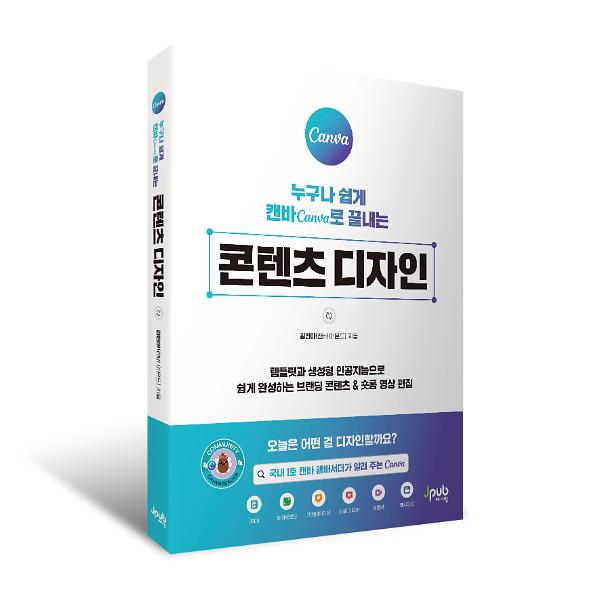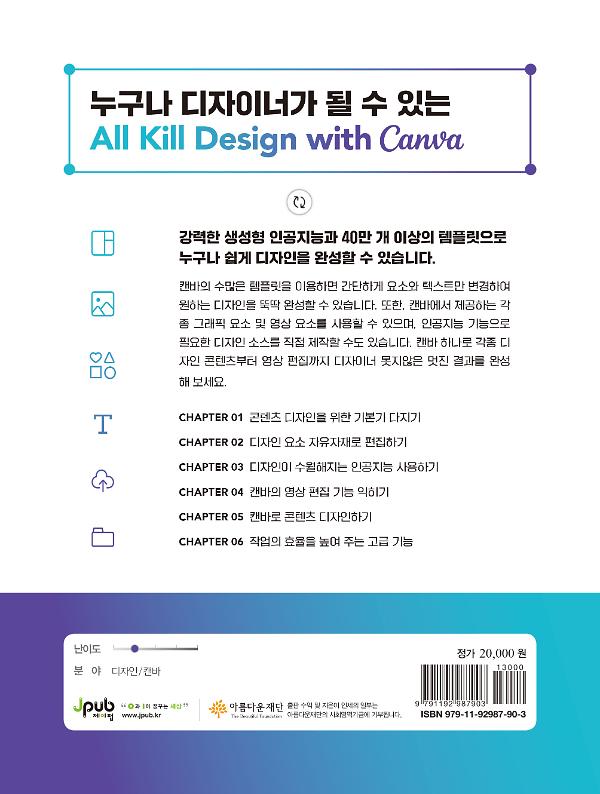이 책의 구성 • 010
들어가며 • 012
[CHAPTER 01 콘텐츠 디자인을 위한 기본기 다지기]
LESSON 01 캔바 사용을 위한 준비 시작하기 016
__ 캔바 회원 가입하기 016
__ 유료로 캔바 사용하기 018
__ 캔바 앱 다운로드 및 설치하기 023
LESSON 02 캔바 홈 화면 및 기본 기능 살펴보기 026
__ 캔바 홈 화면 메뉴 파악하기 026
__ 디자인이 쉬워지는 캔바 템플릿 활용 028
__ 빈 페이지에서 새로운 디자인 시작하기 031
__ 폴더 만들고 디자인 작업 관리하기 032
LESSON 03 디자인 에디터 화면 살펴보기 035
__ 에디터 화면 파악하기 035
__ 디자인 도구 바 살펴보기 039
__ 파일 메뉴 살펴보기 042
__ 공유 메뉴 살펴보기 044
LESSON 04 레이어 시스템 이해하기 047
LESSON 05 정리된 디자인을 위한 가이드라인 050
__ 가이드라인 활성화하기 050
__ 가이드라인 추가하기 051
__ 가이드라인 편집하기 054
LESSON 06 캔바 작업 순서, 처음부터 훑어보기 056
[CHAPTER 02 디자인 요소 자유자재로 편집하기]
LESSON 01 캔바의 기본 디자인 요소 사용하기 060
__ 디자인 요소의 종류 파악하기 060
__ 차트 편집 요령 익히기 065
__ 표 삽입 및 꾸미기 066
__ 필요한 요소 똑똑하게 찾고 저장하기 068
__ 캔바 요소의 라이선스 070
LESSON 02 기본 요소 편집 마스터하기 071
__ 선 요소 편집하기 071
__ 도형 요소 편집하기 074
__ 그래픽 요소의 색상 바꾸기 077
__ 요소 스타일 복사하기 080
LESSON 03 요소에 애니메이션 효과 적용하기 081
__ 개별 요소에 애니메이션 효과 넣기 081
__ 전체 페이지에 애니메이션 효과 넣기 083
LESSON 04 드로잉하여 디자인 요소 그리기 085
LESSON 05 다양한 방법으로 사진 편집하기 089
__ 배경 깔끔하게 지우기 089
__ 입체감을 부여하는 그림자 넣기 092
__ 사진의 색감 보정하기 093
__ 다양한 형태로 모양 바꾸기 097
LESSON 06 텍스트 디자인을 위한 기본 기능 099
__ 텍스트 상자에 효과 적용하기 099
__ 요소 깔끔하게 정렬하기 101
__ 하이퍼링크 추가하기 103
[CHAPTER 03 디자인이 수월해지는 인공지능 사용하기]
LESSON 01 디자인을 자유롭게 변경하는 Magic Switch 106
__ 완성한 디자인의 크기 변경하기 107
__ 언어 번역으로 영문 템플릿 활용하기 109
__ 디자인을 텍스트 콘텐츠로 변환하기 110
LESSON 02 이미지와 영상을 만들어 주는 Magic Media 112
LESSON 03 인공지능을 이용한 사진 편집의 기술 116
__ 필요 없는 대상을 깔끔하게 지워 주는 Magic Eraser 117
__ 원하는 대상으로 채워 주는 Magic Edit 118
__ 크기에 맞춰 사진을 확장시켜 주는 Magic Expand 119
__ 사진에서 오브젝트를 분리하거나 텍스트 인식하기 121
LESSON 04 디자인까지 완성해 주는 인공지능 Magic Design 122
__ [디자인 한 걸음] 더 요소를 디자인해 주는 Magic Morph 125
LESSON 05 인공지능으로 원고를 작성하고,PPT 만들기 126
__ 똑똑한 캔바의 인공지능 챗봇 Magic Write 126
__ 문서를 프레젠테이션 슬라이드로 변환하기 129
[CHAPTER 04 캔바의 영상 편집 기능 익히기]
LESSON 01 영상 제작용 페이지 시작하기 132
__ 원하는 크기로 영상 페이지 시작하기 132
__ 여러 디자인 페이지를 영상 페이지로 변환하기 133
LESSON 02 간단하게 영상 컷 편집하기 135
__ 영상 요소를 페이지 가득 채우기 135
__ 앞뒤를 잘라 전체 길이 줄이기 138
__ 불필요한 구간 분리해서 지우기 139
__ [디자인 한 걸음] 더 영상 보정하기 142
LESSON 03 전환 효과 및 재생 속도, 타이밍 조정하기 144
__ 전환 효과로 자연스럽게 재생하기 144
__ 영상의 속도 조정하기 146
__ 요소가 나타나는 타이밍 조정하기 148
LESSON 04 오디오 추가하고 편집하기 151
__ 오디오 트랙 추가하기 151
__ 오디오의 볼륨 조정하기 154
__ 점점 커지고, 작아지는 효과 추가하기 155
[CHAPTER 05 캔바로 콘텐츠 디자인하기]
LESSON 01 브랜드 메뉴로 디자인 일관성 유지하기 158
__ 브랜드 키트 시작하기 158
__ 브랜드 키트에 등록할 요소 159
__ 브랜드 템플릿 설정하기 163
LESSON 02 템플릿을 활용한 인스타그램 디자인 165
__ 인스타그램 프로필 디자인 165
__ 인스타그램 게시물 디자인 170
__ 인스타그램으로 바로 업로드하기 176
__ [디자인 한 걸음 더] 수정한 템플릿이 어색해 보여요! 178
LESSON 03 텍스트를 활용한 인스타그램 게시물 180
__ [디자인 한 걸음 더] 배경 꾸미기 185
LESSON 04 사진 프레임을 활용한 인스타그램 게시물 188
__ [디자인 한 걸음 더] 사진과 텍스트 배치 193
LESSON 05 인스타그램 운영을 위한 다양한 디자인 195
__ 게시물을 스토리 디자인으로 변형하기 195
__ 인스타그램 하이라이트 커버 디자인 198
__ 인스타그램용 숏폼, 릴스 영상 만들기 202
__ [디자인 한 걸음 더] 대표적인 숏폼 스타일 3가지 210
LESSON 06 글로벌 카드뉴스 템플릿 활용하기 213
__ [디자인 한 걸음 더] 캔바의 숨은 보석, 시크릿 템플릿 활용하기 219
LESSON 07 제목이 돋보이는 정사각형 섬네일 디자인 221
__ [디자인 한 걸음 더] 섬네일 제작 시 유의할 점 231
LESSON 08 인공지능이 만들어 준 유튜브 섬네일 232
LESSON 09 무료로 사용할 수 있는 웹사이트 제작 및 배포 236
__ 웹사이트 디자인하기 236
__ 무료로 웹사이트 게시하기 241
[CHAPTER 06 작업의 효율을 높여 주는 고급 기능]
LESSON 01 직원별 명함 디자인 대량으로 제작하기 248
__ [디자인 한 걸음 더] 다양한 앱으로 디자인 업그레이드하기 254
LESSON 02 클릭 한 번으로 제품 목업 만들기 256
LESSON 03 콘텐츠 플래너로 비즈니스 소셜 미디어 관리하기 260
마치며 • 264
찾아보기 • 265